윈도우 11 컨텍스트 메뉴에 예전 제어판 추가하는 방법
Microsoft가 윈도우 11에서 제어판을 잠재적으로 없앨 것이라는 소문이 많이 돌았습니다. 항목이 설정 앱으로 이동하면서 결국에는 더 이상 사용되지 않을 수 있지만, 제어판은 곧 사라지지 않을 것입니다. 따라서 데스크톱이나 파일 탐색기에서 액세스하는 Windows 11 상황 메뉴(마우스 오른쪽 버튼 클릭 메뉴)에 추가하는 것이 좋습니다.
이 옵션은 제어판에 액세스하는 또 다른 방법을 제공합니다. 예를 들어, 파일 탐색기에서 마우스 오른쪽 버튼을 클릭하여 컨텍스트 메뉴에서 여는 것이 더 쉬울 수 있습니다. 그러면 파일을 떠나서 실행할 필요가 없습니다.
윈도우 11에서 바탕 화면 및 파일 탐색기 상황에 맞는 메뉴에 제어판 추가
Windows 레지스트리를 해킹하는 데 익숙하다면 다음 단계를 따라 하면 상황에 맞는 메뉴에서 제어판에 액세스하는 기능을 간단하게 추가할 수 있습니다.
- Windows 키를 누르고 regedit를 입력한 후 레지스트리 편집기를 클릭합니다.

- 레지스트리 편집기가 열리면 다음 경로로 이동합니다.
HKEY_CLASSES_ROOT\Directory\Background\shell - 셸 키를 마우스 오른쪽 버튼으로 클릭 하고 메뉴에서 새로 만들기 > 키를 선택합니다.

- 새 키의 이름을 제어판 으로 지정합니다.
- 방금 만든 제어판 키를 마우스 오른쪽 버튼으로 클릭하고 새로 만들기 > 키를 선택합니다.

- 제어판 키 아래에 있는 이 새 키의 이름을 command 로 지정합니다.
- 명령 키를 선택하고 오른쪽의 (기본값) 문자열 값을 두 번 클릭합니다.
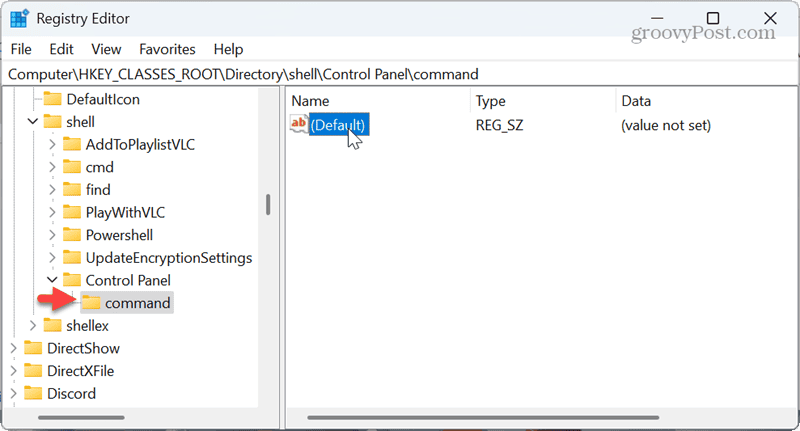
- 다음 줄을 복사하여 값 데이터 필드에 붙여넣고 확인 을 클릭합니다.
rundll32.exe shell32.dll,Control_RunDLL
- 레지스트리 편집기를 닫으면 변경 사항이 저장됩니다. 변경 사항을 보기 위해 재부팅하거나 로그오프했다가 다시 로그인할 필요가 없습니다. 바탕 화면이나 파일 탐색기에서 빈 공간을 마우스 오른쪽 버튼으로 클릭하고 자세한 옵션 보기를 선택 하면 상황에 맞는 메뉴에서 제어판에 액세스할 수 있습니다.

그게 전부입니다! 데스크톱이나 파일 탐색기의 컨텍스트 메뉴에서 제어판 옵션을 클릭하면 시스템 설정을 관리할 수 있도록 실행됩니다.

윈도우 11에서 제어판에 더 쉽게 접근
여기서 제기할 또 다른 요점은 윈도우 10과 달리 먼저 컨텍스트 메뉴에서 더 많은 옵션 보기 를 클릭해야 한다는 것입니다. 이는 성가신 일입니다. 그러나 이미 레지스트리를 해킹하고 있는 동안 Windows 11에서 Windows 10 컨텍스트 메뉴를 가져오는 방법을 확인하고 싶을 수도 있습니다.
일부 시스템 설정은 여전히 제어판에서만 사용할 수 있으며, 설정 앱 대신 제어판을 사용하는 것이 좋을 수 있습니다. 어떤 경우든 이 팁을 사용하면 파일과 폴더로 작업하는 동안 제어판에 쉽게 액세스할 수 있습니다.
*참조한 원본 글: https://www.groovypost.com/howto/add-control-panel-windows-11-context-menu/
